
Synchroniser TECNO avec un PC : 5 méthodes éprouvées pour un transfert de fichiers fluide

Vous souhaitez sauvegarder les données de votre téléphone TECNO, gérer vos données sur un écran plus grand ou transférer des fichiers sur votre ordinateur pour les modifier ou les stocker ? Synchroniser votre TECNO avec un PC est une solution intelligente pour la sécurité de vos fichiers, votre productivité et une meilleure gestion de vos appareils.
Que vous transfériez des photos, des vidéos, des contacts ou des documents, cet article propose un guide complet sur la synchronisation de votre TECNO avec un PC grâce à 5 méthodes fiables. Choisissez celle qui vous convient le mieux ; aucune compétence technique n'est requise.
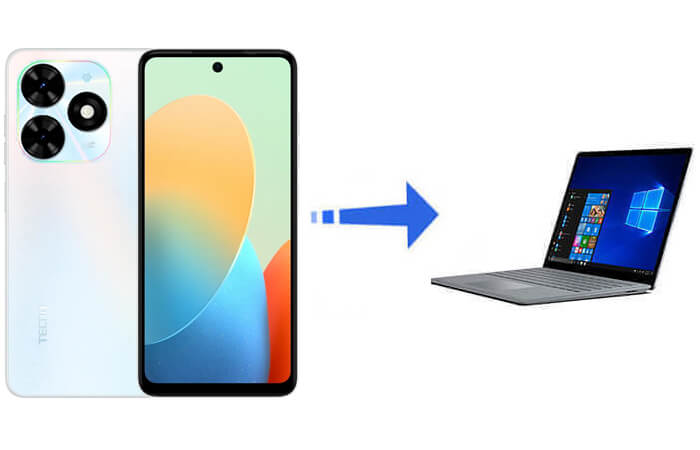
Vous recherchez une solution flexible et performante pour synchroniser votre téléphone TECNO avec votre PC ? Coolmuster Android Assistant est l'un des outils les plus fiables du marché. Il vous permet de synchroniser les données entre votre TECNO et votre ordinateur dans les deux sens, ce qui vous permet de sauvegarder les données de votre téléphone sur votre PC ou de les restaurer sur votre téléphone en cas de besoin.
Avec la prise en charge d'un large éventail de types de fichiers tels que les contacts, les SMS, les journaux d'appels, les photos, les vidéos, la musique, les documents et les applications, Coolmuster vous permet de contrôler entièrement vos données TECNO. Vous pouvez choisir entre une synchronisation sélective ou une sauvegarde complète en un clic, selon vos besoins.
Les autres fonctionnalités clés incluent :
Comment synchroniser sélectivement TECNO avec un PC
Si vous souhaitez uniquement synchroniser certains éléments tels que les messages, les journaux d'appels ou les photos, suivez ces étapes :
01 Téléchargez et installez Coolmuster Android Assistant sur votre ordinateur.
02 Connectez votre appareil TECNO via un câble USB et activez le débogage USB sur votre téléphone TECNO lorsque vous y êtes invité.

03 Une fois votre appareil reconnu, toutes les catégories de données s'afficheront dans le panneau de gauche. Sélectionnez la catégorie souhaitée (par exemple, Contacts, SMS, Photos), prévisualisez les fichiers et cliquez sur « Exporter » pour les enregistrer sur votre PC.

Comment synchroniser TECNO avec un PC en 1 clic
Vous souhaitez tout sauvegarder d'un coup ? Utilisez la fonctionnalité pratique en un clic :
01 Après avoir connecté votre téléphone TECNO, accédez à l'onglet « Super Toolkit ». Cliquez sur « Sauvegarde ».

02 Sélectionnez les types de données à inclure (ou sélectionnez-les tous), puis choisissez un dossier de destination sur votre PC. Cliquez sur « Sauvegarder » et Coolmuster synchronisera rapidement tout sur votre ordinateur.

Que vous souhaitiez effectuer une sauvegarde complète ou simplement exporter certains fichiers, Coolmuster Android Assistant offre une solution intelligente et conviviale, idéale pour les utilisateurs de TECNO.
Utiliser un câble USB pour transférer manuellement des fichiers de votre téléphone TECNO vers votre ordinateur est une méthode traditionnelle, mais néanmoins efficace. Elle ne nécessite pas de connexion Internet et permet de transférer facilement et rapidement des fichiers multimédias comme des photos, des vidéos et de la musique.
Cependant, cette méthode est limitée aux fichiers visibles ; les contacts, les SMS et les données d'application ne peuvent pas être sauvegardés de cette manière. De plus, comme tout doit être géré manuellement, la gestion d'un volume important de données peut s'avérer fastidieuse.
Voici les étapes :
Étape 1. Connectez votre téléphone TECNO à votre PC avec un câble USB.
Étape 2. Sur votre téléphone, sélectionnez le mode « Transfert de fichiers (MTP) ».

Étape 3. Sur votre PC, allez dans « Ce PC » > cliquez sur votre appareil TECNO.
Étape 4. Naviguez dans les dossiers de stockage interne ou de carte SD.
Étape 5. Copiez et collez les fichiers sur votre ordinateur.
TECNO Cloud, optimisé par Transsion, offre une solution sans fil pour sauvegarder les données de votre téléphone et les synchroniser entre vos appareils, simplement en vous connectant à votre compte TECNO ; aucun câble USB n'est requis. Facile à utiliser, il permet une synchronisation automatique et vous permet d'accéder à vos données à tout moment et en tout lieu, ce qui en fait un outil idéal pour les sauvegardes de routine.
Il est toutefois important de noter que TECNO Cloud ne prend en charge que certains types de données, tels que les contacts, les messages, les événements du calendrier et les photos. De plus, comme il nécessite une connexion internet stable, des interruptions ou des limitations de téléchargement peuvent affecter l'expérience globale.
Vous trouverez ci-dessous le guide sur la synchronisation de TECNO avec un PC avec le cloud TECNO :
Étape 1. Sur votre téléphone TECNO, accédez à « Paramètres » > « Compte » > « TECNO Cloud ».
Étape 2. Connectez-vous ou inscrivez-vous avec un identifiant TECNO.
Étape 3. Activez la sauvegarde des contacts, SMS, notes, etc.
Étape 4. Sur votre PC, visitez le site Web et connectez-vous.

Étape 5. Accédez et téléchargez vos données synchronisées.
Le Bluetooth offre un moyen sans fil de transférer des fichiers entre les téléphones TECNO et les PC, sans câble ni internet. En activant le Bluetooth et en jumelant les deux appareils, vous pouvez facilement envoyer des photos , des vidéos ou des documents. Cette méthode est pratique pour les transferts occasionnels de petits fichiers et fonctionne bien lorsque le réseau est faible.
Cependant, le Bluetooth est lent pour les fichiers volumineux et ne permet pas de synchroniser les contacts, les messages ou les données d'applications. Il est donc plus adapté comme solution de transfert temporaire ou complémentaire qu'une solution de sauvegarde complète. Voici son fonctionnement :
Étape 1. Activez Bluetooth sur TECNO et sur votre ordinateur.
Étape 2. Associez les appareils.
Étape 3. Sélectionnez le(s) fichier(s) sur votre téléphone > choisissez « Partager via Bluetooth ».
Étape 4. Acceptez le fichier sur votre PC et attendez que le transfert soit terminé.

Si votre téléphone TECNO prend en charge une carte SD externe, vous pouvez l'utiliser pour synchroniser vos données hors ligne, sans réseau ni câble USB. Cette méthode est simple d'utilisation et offre des vitesses de transfert relativement rapides, ce qui la rend particulièrement utile lorsque votre téléphone ne peut pas se connecter correctement à l'ordinateur. Elle permet également d'éviter les problèmes de confidentialité liés aux services cloud.
Cependant, cette solution présente certaines limites, comme la prise en charge de certains types de données uniquement, et nécessite que votre téléphone prenne en charge l'extension de carte SD et que votre ordinateur soit équipé d'un lecteur de carte. Globalement, c'est une solution sûre et pratique pour les transferts de fichiers quotidiens. Voici un guide pour synchroniser votre TECNO avec un PC à l'aide d'une carte SD :
Étape 1. Insérez une carte SD dans votre téléphone TECNO.
Étape 2. Déplacez les fichiers souhaités du stockage interne vers la carte SD .
Étape 3. Retirez la carte SD et insérez-la dans un lecteur de carte sur votre PC.

Étape 4. Accédez aux fichiers depuis l’Explorateur de fichiers et copiez-les sur votre PC.
Synchroniser votre téléphone TECNO avec un PC garantit la sécurité et la facilité de gestion de vos données. Parmi les options disponibles, Coolmuster Android Assistant se distingue par sa polyvalence et sa convivialité, offrant une sauvegarde complète, une synchronisation sélective et une gestion pratique de votre téléphone depuis votre ordinateur.
Bien que les méthodes USB, TECNO Cloud, Bluetooth et carte SD aient chacune leurs points forts, Coolmuster Android Assistant fournit le moyen le plus complet et le plus fiable de synchroniser TECNO avec un PC.
Si vous avez des questions, n'hésitez pas à laisser un commentaire ci-dessous.
Articles connexes:
Comment récupérer des SMS supprimés sur TECNO [Toutes les solutions fonctionnent]
Les 3 meilleures façons de transférer des données d'un iPhone vers un TECNO sans perte de données
Comment récupérer les données supprimées des téléphones TECNO avec ou sans sauvegarde
Comment synchroniser facilement Android avec un PC ? [Les 7 meilleures méthodes !]

 Transfert Android
Transfert Android
 Synchroniser TECNO avec un PC : 5 méthodes éprouvées pour un transfert de fichiers fluide
Synchroniser TECNO avec un PC : 5 méthodes éprouvées pour un transfert de fichiers fluide





